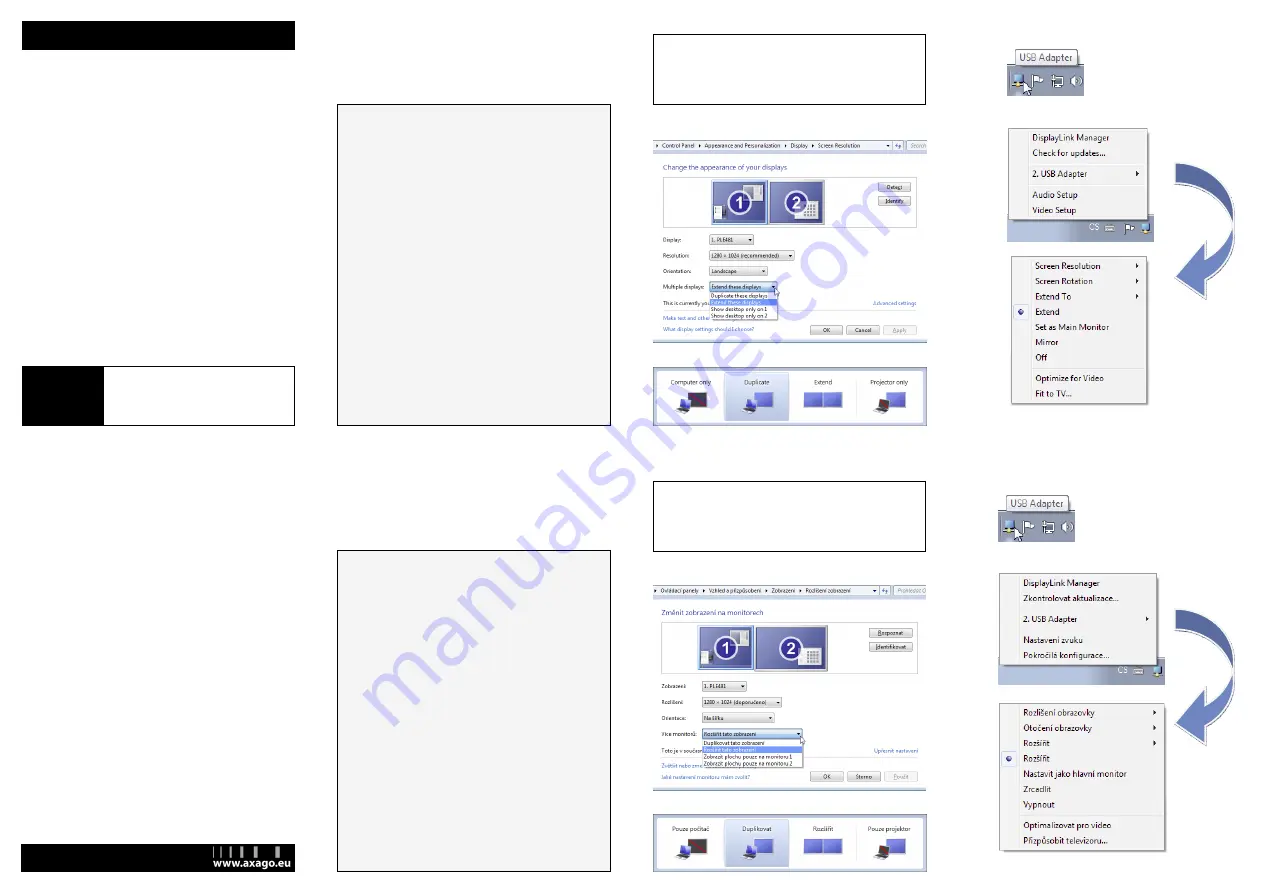
w
• Windows® 2000 SP4 / XP SP3 32bit
• Windows® Vista SP2 32/64bit / 7 32/64bit / 8 32/64bit
• Mac OSX 10.4/10.5/10.6/10.7/10.8 (Intel-based Apple Computers)
• available USB 2.0 port • min. Pentium 1.2GHz, 512MB RAM
• for FullHD min. Core Duo 1.8 GHz or Pentium 4 3.0 GHz, 1GB RAM
TECHNICAL
TECHNICAL
TECHNICAL
TECHNICAL PARAMETERS
PARAMETERS
PARAMETERS
PARAMETERS
• USB 2.0 interface up to 480 Mbps, the adapter is powered through the USB bus
• video output DVI-I 24-pin + 5-pin female connector, VGA and HDMI adapters incl.
• resolution of up to 1920x1080 (16:9), up to 1680x1050 (16:10), up to 1600x1200 (4:3)
• supports the following modes: primary monitor desktop extension or mirroring,
substitution of the primary monitor
• supports Windows Vista Aero 3D and DVD playback in full-screen mode
• supports Hot Plug - connecting and disconnecting the monitor without PC restart
TECHNICK
TECHNICK
TECHNICK
TECHNICKÉ PARAMETRY
É PARAMETRY
É PARAMETRY
É PARAMETRY
• rozhraní USB 2.0 high speed až 480 Mb/s, napájení adaptéru po USB sběrnici
• video výstup DVI-I 24pin + 5pin female konektor, VGA a HDMI redukce v balení
• podpora rozlišení až 1920x1080 (16:9), až 1680x1050 (16:10), až 1600x1200 (4:3)
• podpora módů: rozšíření nebo zrcadlení plochy primárního monitoru, náhrada
primárního monitoru
• podpora Windows Vista Aero 3D a přehrávání DVD videa ve full-screen módu
• podpora Hot Plug - připojení a odpojení monitoru bez potřeby restartu PC
TECHNICK
TECHNICK
TECHNICK
TECHNICKÉ PARAMETRE
É PARAMETRE
É PARAMETRE
É PARAMETRE
• rozhranie USB 2.0 high speed až 480 Mbit/s, napájanie adaptéra po USB zbernici
• videovýstup DVI-I 24pin + 5pin female konektor, VGA a HDMI redukcia v balení
• podpora rozlíšenia až 1920x1080 (16:9), až 1680x1050 (16:10), až 1600x1200 (4:3)
• podpora režimov: rozšírenie alebo zrkadlenie plochy primárneho monitora,
náhrada primárneho monitora
• podpora Windows Vista Aero 3D a prehrávanie DVD videa vo full-screen režime
• podpora Hot Plug - pripojenie a odpojenie monitora bez potreby reštartu PC
PARAMETRY TECHNICZNE
PARAMETRY TECHNICZNE
PARAMETRY TECHNICZNE
PARAMETRY TECHNICZNE
• złącze USB 2.0 high speed 480 Mbit/s, zasilanie adaptera przez USB
• wyjście video DVI-I 24pin + 5pin female konektor, redukcje VGA i HDMI
• rozdzielczość do 1920x1080 (16:9), do 1680x1050 (16:10), do 1600x1200 (4:3)
• wsparcie trybów: rozszerzenia lub odbicia lustrzanego pulpitu monitora głównego,
zastąpienia monitora głównego
• wsparcie Windows Vista Aero 3D i odtwarzanie nagrań video DVD w trybie full-screen
• wsparcie Hot Plug - podłączenie i odłączenie monitora bez potrzeby restartu PC
USB to DVI/HDMI/VGA Video Adapter
SYSTEM REQUIREMENTS
SYSTEM REQUIREMENTS
SYSTEM REQUIREMENTS
SYSTEM REQUIREMENTS
SYSTÉMOVÉ POŽADAVKY
SYSTÉMOVÉ POŽADAVKY
SYSTÉMOVÉ POŽADAVKY
SYSTÉMOVÉ POŽADAVKY
SYSTÉMOVÉ POŽIADAVKY
SYSTÉMOVÉ POŽIADAVKY
SYSTÉMOVÉ POŽIADAVKY
SYSTÉMOVÉ POŽIADAVKY
WYMAGANIA SYSTEMOWE
WYMAGANIA SYSTEMOWE
WYMAGANIA SYSTEMOWE
WYMAGANIA SYSTEMOWE
QUICK INSTALLATION GUIDE
English
The ADG-HD USB video adapter enables you to connect more monitors to one
PC. Notebook users in particular will appreciate the possibility of easily adding
another video output supporting monitors with resolutions including 1080p
1920x1080 FullHD. The video adapter can be connected to the monitor via an
integrated DVI output or by using supplied adapters via HDMI or VGA. As
many as 6 such adapters can be connected to a single PC at the same time.
INSTALLATION STEPS
INSTALLATION STEPS
INSTALLATION STEPS
INSTALLATION STEPS
1.
Do not connect the adapter to the computer before in-
stalling the drivers.
2.
Insert the driver CD supplied and launch the
DisplayLink.exe located in: X:\ADG-Hx\Windows\
3.
After installing the DisplayLink software, connect the
monitor cable to the adapter (you can use the reducers
supplied).
4.
Connect the adapter to a computer USB port.
5.
The adapter is detected and installed automatically.
6.
During the configuration of the DisplayLink software, the
screen may temporarily darken or flash.
7.
A configuration window appears after the completion of
the installation, where you can set the view of the con-
nected monitors (applies only to Windows 7, Fig. 1).
8.
Check the correct installation in Device Manager.
SETTINGS
SETTINGS
SETTINGS
SETTINGS
1.
Click on the DisplayLink Manager icon to launch the
monitor display settings (Fig. 3, Fig. 4).
2.
For a quick setting of the view of the second monitor,
launch the menu by pressing P (applies only to
Windows 7, Fig. 2).
QUICK INSTALLATION GUIDE
English
FIGURE 2:
FIGURE 2:
FIGURE 2:
FIGURE 2:
Quick set-up in Windows 7 (Win+P)
INFO
INFO
INFO
INFO
•
The adapter contains an indication LED.
•
The LED shines red - the adapter has been correctly detected.
•
The LED flashes red - data is being transferred.
FIGURE 1:
FIGURE 1:
FIGURE 1:
FIGURE 1:
Video Setup in Windows 7
FIGURE 3:
FIGURE 3:
FIGURE 3:
FIGURE 3:
The DisplayLink Manager icon
QUICK INSTALLATION GUIDE
English
FIGURE 4:
FIGURE 4:
FIGURE 4:
FIGURE 4:
Set-up in Windows 7, Vista and XP
WARRANTY CONDITIONS
WARRANTY CONDITIONS
WARRANTY CONDITIONS
WARRANTY CONDITIONS
• All AXAGO products are covered by a 24-month warranty from the date the
buyer has taken the product.
• The warranty claim can only be applied to the AXAGO product Seller who
provided the Buyer with it.
• The goods under complaint must delivered complete, including namely supply
power cables, adapters, and media with drivers and other accessories in original
packaging if possible.
ZÁRUČNÍ PODMÍNKY
ZÁRUČNÍ PODMÍNKY
ZÁRUČNÍ PODMÍNKY
ZÁRUČNÍ PODMÍNKY
• Na veškeré výrobky AXAGO je poskytována záruční doba 24 měsíců od data
převzetí výrobku kupujícím.
• Záruční reklamace lze uplatňovat pouze u prodejce zařízení AXAGO, který
kupujícímu zařízení dodal.
• Zboží musí být k reklamaci dodáno kompletní, zejména včetně napájecích
adaptérů, kabelů, redukcí, médií s ovladači a dalšího příslušenství, pokud možno
v originálním balení.
ZÁRUČNÉ PODMIENKY
ZÁRUČNÉ PODMIENKY
ZÁRUČNÉ PODMIENKY
ZÁRUČNÉ PODMIENKY
• Na všetky výrobky AXAGO je poskytovaná záručná doba 24 mesiacov od dátumu
prevzatia výrobku kupujúcim.
• Záručné reklamácie je možné uplatňovať iba u predajcu zariadení AXAGO, ktorý
kupujúcemu zariadenie dodal.
• Tovar musí byť na reklamáciu dodaný kompletne, najmä vrátane napájacích
adaptérov, káblov, redukcií, médií s ovládačmi a ďalšieho príslušenstva, pokiaľ
možno v originálnom balení.
WARUNKI GWARANCYJNE
WARUNKI GWARANCYJNE
WARUNKI GWARANCYJNE
WARUNKI GWARANCYJNE
• Wszelkie produkty AXAGO objęte są 24 miesięcznym okresem gwarancyjnym,
który rozpoczyna się w dniu odbioru produktu przez nabywcę.
• Reklamację gwarancyjną można wykorzystać tylko u sprzedawcy urządzeń
AXAGO, który dostarczył urządzenie kupującemu.
• Towar musi być dostarczony do reklamacji w całości, z zasilaczami, kablami,
przejściówkami, nośnikami sterowników i innymi akcesoriami włącznie, o ile to
możliwe w oryginalnym opakowaniu.
RYCHLÝ INSTALAČNÍ MANUÁL
Česky
USB video adaptér ADG-HD umožňuje připojení více monitorů k jednomu PC.
Zejména uživatelé notebooků ocení možnost velmi jednoduchým způsobem
přidat další videovýstup podporující monitory s rozlišením až FullHD 1080p
1920x1080. Video adaptér lze s monitorem propojit přes integrovaný výstup
DVI nebo pomocí přibalených redukcí přes HDMI nebo VGA. K jednomu PC
lze připojit až šest těchto adaptérů současně.
INSTALAČNÍ POSTUP
INSTALAČNÍ POSTUP
INSTALAČNÍ POSTUP
INSTALAČNÍ POSTUP
1.
Nepřipojujte adaptér k počítači před instalací ovladačů.
2.
Vložte dodané CD s ovladači a spusťte soubor
DisplayLink.exe umístěný: X:\ADG-Hx\Windows\
3.
Po dokončení instalace sw DisplayLink připojte k
adaptéru monitor (můžete použít dodané redukce).
4.
Připojte adaptér k USB portu počítače.
5.
Adaptér je detekován a automaticky nainstalován.
6.
Během konfigurace sw DisplayLink může obrazovka
dočasně zčernat nebo blikat.
7.
Po skončení instalace se objeví konfigurační okno, kde
můžete měnit zobrazení na připojených monitorech
(platí pouze pro Windows 7, obr. 1).
8.
Ve Správci zařízení zkontrolujte úspěšnou instalaci.
NASTAVENÍ
NASTAVENÍ
NASTAVENÍ
NASTAVENÍ
1.
Nastavení zobrazení monitorů můžete vyvolat pokle-
páním tlačítkem myši na ikonu DisplayLink Manageru
(obr. 3, 4).
2.
Pro rychlé nastavení zobrazení druhého monitoru mů-
žete vyvolat menu stiskem kláves P (platí
pouze pro Windows 7, obr. 2).
RYCHLÝ INSTALAČNÍ MANUÁL
Česky
OBRÁZEK
OBRÁZEK
OBRÁZEK
OBRÁZEK 2222::::
Rychlé nastavení ve Windows 7 (Win+P)
INFO
INFO
INFO
INFO
•
Adaptér obsahuje indikační LED diodu.
•
LED svítí červeně - signalizuje správnou detekci adaptéru.
•
LED bliká červeně - signalizuje probíhající přenos dat.
OBRÁZEK
OBRÁZEK
OBRÁZEK
OBRÁZEK 1111::::
Pokročilá konfigurace ve Windows 7
OBRÁZEK
OBRÁZEK
OBRÁZEK
OBRÁZEK 3333::::
Ikona DisplayLink Manageru
RYCHLÝ INSTALAČNÍ MANUÁL
Česky
OBRÁZEK
OBRÁZEK
OBRÁZEK
OBRÁZEK 4444::::
Nastavení ve Windows 7, Vista a XP




















